Раздел: Документация
0 ... 124 125 126 127 128 129 130 ... 166 AN i DEC 4 2002 09:53:22 r Al L27 / L28 Рис. 332. Результат выбора первой поверхности (зуба) •Нажимаем кнопку Sele All в меню Select Entities (см. рис. 324). •Нажимаем кнопку Plot в меню Select Entities (см. рис. 325). Совместное использование пунктов главного меню и окна выбора Select Entities Последовательность действий такая же, как и выше, за исключением того, что этап назначения количества делений с помощью средств MeshTool необходимо заменить использованием средств главного меню из примера 1, шаг 4 данного раздела. Шаг 16. Указание количества делений при разбиении линий основания остальных зубьев Последовательность действий повторяет действия, рассмотренные на шаге 15 текущего примера для всех поверхностей, кроме А8, А13. •Для не центральных зубьев (поверхности A3, А4, Аб, А7, А9, All и А12), для их линий основания устанавливается количество делений, равное 2. •Для линий основания центральных зубьев (поверхности А5 и А10) устанавливаем количество делений, равное 4 (линии L52 и L57). AREAS AREA HU4 • Для контактирующих поверхностей центральных зубьев (линии ЫЗ и L35) устанавливаем количество делений, равное 9. Шаг 17. Создание упорядоченного разбиения поверхности А8 с помощью выбора угловых ключевых точек поверхности {неявная конкатенация) Последовательность действий см. пример 1, шаг 6 данного раздела. Результат упорядочного разбиения поверхности А8 приведен на рис. 333. AREA Ш.Ч 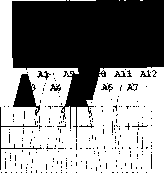 Рис. 333. Результат упорядоченного разбиения поверхности А8 Шаг 18. Создание упорядоченного разбиения поверхности А13 с помощью выбора угловых ключевых точек поверхности {неявная конкатенация) Последовательность действий см. пример 1, шаг 6 данного раздела. Шаг 19. Создание упорядоченного разбиения поверхностей Al, A3 - AT, А9 - А12 с указанием трех или четырех сторон поверхности Последовательность действий см. пример 1, шаг 10 данного раздела. Save Database to Examples! db Examp!es2.db ExamplesS.db Examples4.db ExamplesS.db Шаг 20. Сохранение измененной модели в db-файле Для этого используем пункт меню: Utelity Menu > File > Save as... При использовании пункта главного меню появляется окно выбора Save DataBase (рис. 334). В этом случае последовательность действий, связанная с выбором логического диска, папки (директории), в которой будет храниться файл, полностью соответствует шагу 8 примера 1 раздела "Средства создания геометрической мо- Рис. 334. Список файлов дели детали в ANSYS". Замечание! После выполнения данных действий в левом окне под окном ввода имени Save Database to появится список имен файлов (рис. 334) с расширениями db или dbb. Далее необходимо: •В окне, расположенном под окном Save DataBase to, выбирать с помощью "мыши" существующий файл из списка, в котором хранится твердотельная модель примера 2 (например, Examples2 . db). •Нажать кнопку ОК. Замечание! После выполнения данных действий появится предупреждающее сообщение о том, что данный файл уже существует. И пользователь должен подтвердить замену существующего файла новым (рис. 335). *1 C:\Ansys Examples\Examplesl ,db already exists, Do you want to replace it? YesNo Рис. 335. Окно с предупреждающим сообщением • Нажать кнопку Yes ("по умолчанию" включена кнопка No). 0 ... 124 125 126 127 128 129 130 ... 166
|
